第一步:学会在vray平台上设置3dsmax的渲染预设。
大家都知道Vray的渲染参数是十分繁多的,其实我们完全没有必要每次渲染时都设置一遍,我们可以利用3dsmax提供的渲染预设。也就是说你将3dsmax的渲染参数分为低品质测试和高品质出图两种方案,然后分别按这两种方案调节好渲染参数就可以了。
如何调节低品质和高品质级别的渲染参数在这里我就不再说了,下面以500*375的分辩率来说明一下如何将低品质参数保存为渲染预设。
下面我给出我的示意图,希望能对大家有所帮助!如图1-1所示。
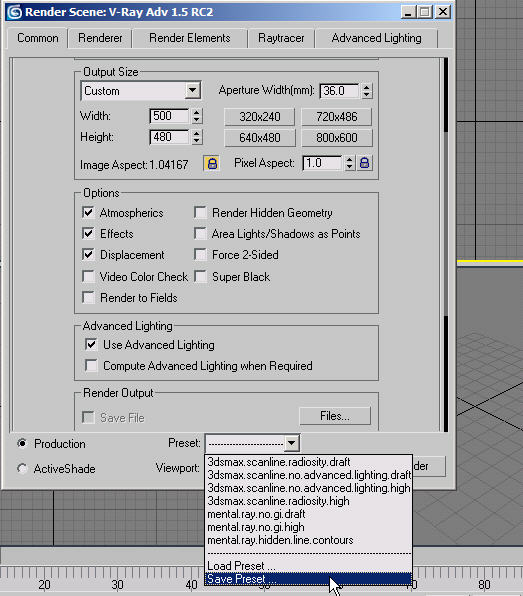
图1-1
然后你再将Vray的渲染参数调节为高品质,假定将输出分辩率设为2000*1500,然后同样单击“save Preset”按钮,将其保存起来即可。这部分内容我就不抓图了,大家自己能搞定。你也可以根据实际需要调节出不同级别的渲染参数,设置不同的分辩率大小,然后分别将它们保存起来以供日后调用。
第二步:学会了第一步你就成功了一半啦!接下来我们谈一谈多角度渲染。
所谓多角度渲染就是指可以一次性的渲染场景中的多个相机角度。此时我们必须借助一个命令,就是3dsmax为我们提供的批处理渲染命令,如图1-2所示。
第二步:学会了第一步你就成功了一半啦!接下来我们谈一谈多角度渲染。
所谓多角度渲染就是指可以一次性的渲染场景中的多个相机角度。此时我们必须借助一个命令,就是3dsmax为我们提供的批处理渲染命令,如图1-2所示。
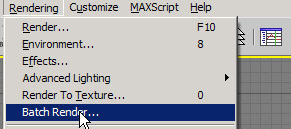
图1-2
调出批处理对话框后,参数设置如图1-3所示。
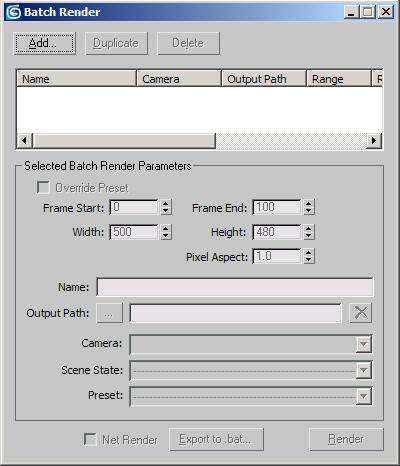
图1-3
这个对话框我们只要了解4个参数就可以搞定,下面我来隆重介绍一下:
Add…:添加接钮,单击此按钮来加入视图事件,你想一次性渲染几个角度就加入几个事件,简单吧!
Output path(输出路径):你想将你渲染出来的文件存放在哪里,指定什么格式,只要单击后面的“省略号”按钮就可以设定,每一个角度的文件名可以不一定,文件格式也可以不一样,存放位置也可以不一样。
Camera:在此选择你想渲染的摄影机。
Preset:预设,这也是最关键的。在此选择你在第一步中保存的渲染预设方案,那么你当前的摄影机角度场景就会按照你当初设定的参数来渲染。
Add…:添加接钮,单击此按钮来加入视图事件,你想一次性渲染几个角度就加入几个事件,简单吧!
Output path(输出路径):你想将你渲染出来的文件存放在哪里,指定什么格式,只要单击后面的“省略号”按钮就可以设定,每一个角度的文件名可以不一定,文件格式也可以不一样,存放位置也可以不一样。
Camera:在此选择你想渲染的摄影机。
Preset:预设,这也是最关键的。在此选择你在第一步中保存的渲染预设方案,那么你当前的摄影机角度场景就会按照你当初设定的参数来渲染。
好了,到此为止我就讲完了。为了让大家更易理解,我再送一程,以一个简单的客厅场景为例,我设置三个摄影机,大家看看我的调节参数,如图1-4所示。第三步:面板参数演示:
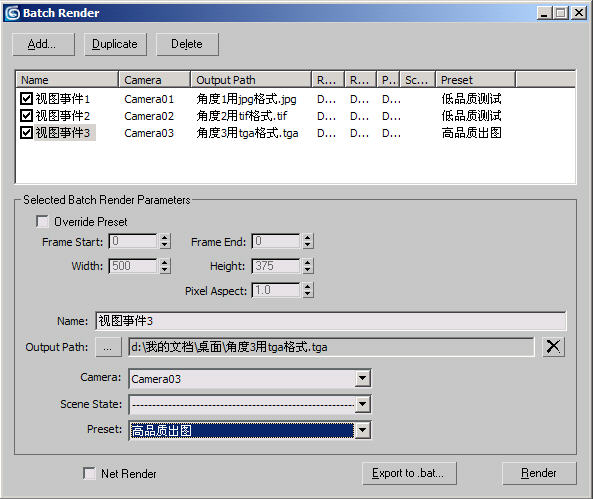
图1-4
请大家回去好好看一看这个面板的参数。其中输出分辩率是你在渲染预设中已经调好的,这里不用再改了。输出文件的位置可以在output path中去改。当你想通了的时候,祝贺你一下,单击 Render按钮就可以最终进行成图渲染了。
安徽新华电脑学校专业职业规划师为你提供更多帮助【在线咨询】


 热门精品专业
热门精品专业

